ربما تم تغيير بعض إعدادات McAfee WebAdvisor
- يعد McAfee برنامجًا شائعًا لمكافحة الفيروسات ، ويحتوي على أداة WebAdvisor التي تحميك من التهديدات وعمليات الاحتيال عبر الإنترنت.
- يراقب الأنشطة غير القانونية ويحميك من الوقوع فريسة لها عن طريق الخطأ.
- ومع ذلك ، أبلغ العديد من المستخدمين أن McAfee WebAdvisor لا يعمل معهم في Mozilla Firefox.
- لحسن الحظ ، يسرد هذا الدليل بعض الإجراءات الفعالة التي يمكنك اتباعها لإصلاح المشكلة المطروحة. على سبيل المثال ، يمكنك إعادة تثبيت McAfee WebAdvisor.
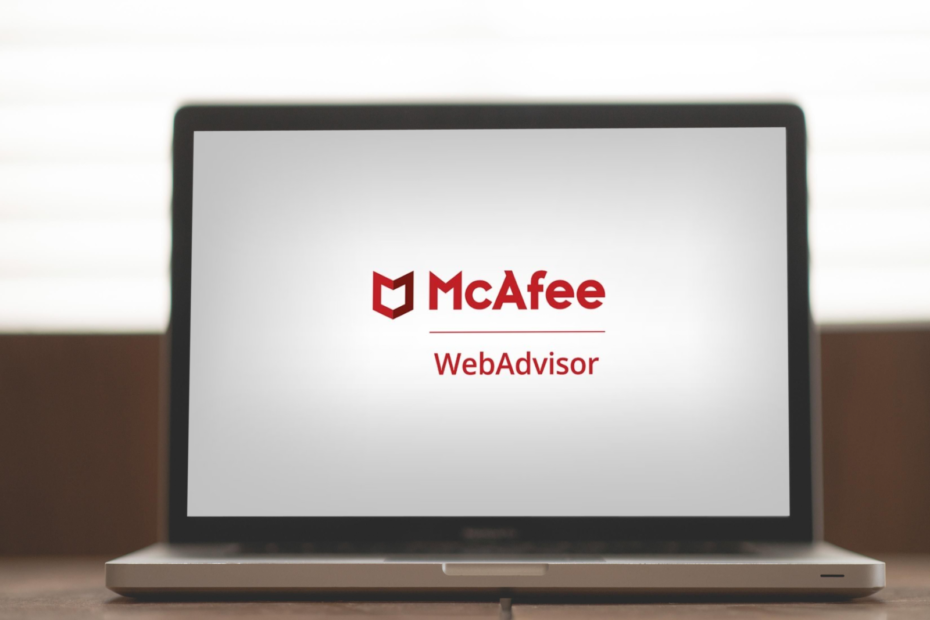
أنت تستحق متصفحًا أفضل! يستخدم 350 مليون شخص Opera يوميًا ، وهي تجربة تنقل كاملة تأتي مع حزم مدمجة متنوعة واستهلاك محسّن للموارد وتصميم رائع.إليك ما يمكن أن يفعله Opera:
- الترحيل السهل: استخدم مساعد Opera لنقل بيانات Firefox الخارجة ، في بضع خطوات فقط
- تحسين استخدام الموارد: يتم استخدام ذاكرة RAM الخاصة بك بشكل أكثر كفاءة من Firefox
- خصوصية محسّنة: شبكة VPN مجانية وغير محدودة مدمجة
- لا توجد إعلانات: تعمل أداة Ad Blocker المدمجة على تسريع تحميل الصفحات وتحمي من استخراج البيانات
- تنزيل Opera
McAfee هو اسم مشهور في مكافحة الفيروسات والبرامج المتعلقة بالأمان الفئة. يعتمد الأشخاص على خدمة McAfee ويستفيدون من الأدوات المختلفة التي تقدمها لحماية أجهزتهم من الهجمات الضارة.
بالنسبة لمتصفحات الويب ، لدى McAfee أداة تسمى McAfee WebAdvisor وهي رفيق موثوق به يجب أن يكون لديك على جهاز الكمبيوتر الخاص بك والذي يحميه من التهديدات غير المبررة.
يحميك من الممارسات الخاطئة عبر الإنترنت والفيروسات والبرامج الضارة عند تصفح الإنترنت. إنه ضروري ، خاصة إذا كان لديك أطفال صغار يستخدمون جهاز الكمبيوتر الخاص بك ، وهم أكثر عرضة لعمليات الاحتيال عبر الإنترنت وهجمات التصيد الاحتيالي.
تتضمن بعض ميزات McAfee WebAdvisor الحماية من الأخطاء حيث تحظر البرامج الضارة ومواقع التصيد الاحتيالي للتحميل ، ينبهك إذا قمت بكتابة عنوان ويب بشكل خاطئ ، وفحص التنزيلات الخاصة بك ، وتنبيهك إذا اكتشفت وجود خطر ، إلخ.
العديد من تقارير المستخدم سلطت الضوء على أن McAfee WebAdvisor لا يعمل في مشكلة Firefox. Firefox هو متصفح ويب مستخدم على نطاق واسع وقد أثرت هذه المشكلة على الملايين من مستخدميها.
في هذا الدليل ، سنشرح ، كيف يمكنك إصلاح McAfee WebAdvisor الذي لا يعمل في مشكلة Firefox والعودة إلى تصفح الويب المحمي.
لماذا لا يعمل McAfee WebAdvisor في Firefox؟
أبلغ العديد من المستخدمين عن أسباب مختلفة لعدم عمل McAfee WebAdvisor في Firefox. هذا يعني أنه لا يوجد سبب محدد لحدوث هذه المشكلة.
بعد البحث ، استنتجنا قائمة بالأسباب الشائعة المسؤولة عن عدم عمل McAfee WebAdvisor في Firefox:
- متصفحك غير محدث
- لم يتم تحديث ملحق McAfee WebAdvisor
- لم يتم تثبيت WebAdvisor بشكل صحيح
- تم تغيير بعض إعدادات McAfee WebAdvisor
الآن بعد أن أصبحت على دراية بالأخطاء الشائعة التي قد تؤدي إلى عدم عمل McAfee WebAdvisor في مشكلة Firefox ، دعنا نتحقق من الحلول.
معلومات سريعة:
إذا استمرت مشكلة برنامج مكافحة الفيروسات في Firefox ، فإن النصيحة العملية التي نقترحها هي التفكير في متصفح Opera.
لقد قام هذا المتصفح الحديث بتحسين الأمان بسبب أداة حظر الإعلانات أو VPN الفعالة التي يمكن الوصول إليها بنقرة واحدة.

أوبرا
تجاوز مشكلة الأمان هذه من WebAdvisor باستخدام الأمان المحسن لـ Opera.
كيف يمكنني إصلاح McAfee WebAdvisor لا يعمل في Firefox؟
1. أعد تثبيت McAfee WebAdvisor
- اضغط على فوز + أنا أزرار لفتح إعدادات.
- من الجزء الأيمن ، حدد تطبيقات.
- انقر فوق التطبيقات والميزات.

- في ال مربع البحث، يكتب WebAdvisor وضرب يدخل.
- اضغط على 3 نقطة رمز وحدد الغاء التثبيت.
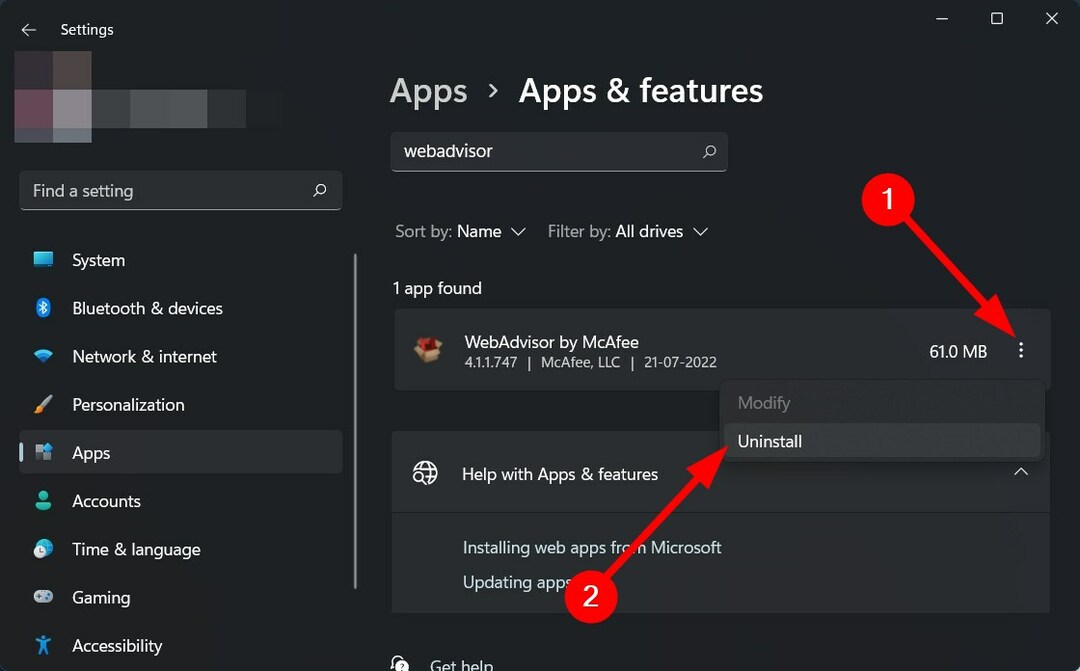
من المحتمل أن يكون المثيل السابق لتثبيت WebAdvisor قد فشل في تثبيت بعض الملفات المهمة ، وهذا هو السبب في أنك تواجه مشكلة McAfee WebAdvisor لا تعمل في مشكلة Firefox.
في مثل هذه الحالة ، أعد تثبيت عميل WebAdvisor وتحقق مما إذا كان هذا سيؤدي إلى حل المشكلة أم لا.
2. إعادة التعيين إلى الإعدادات الافتراضية
- فتح ثعلب النار.
- انقر نقرًا مزدوجًا فوق ملف ملحق McAfee WebAdvisor رمز في الأعلى.
- اضغط على رمز الصفحة الرئيسية أعلى شريط أدوات McAfee.
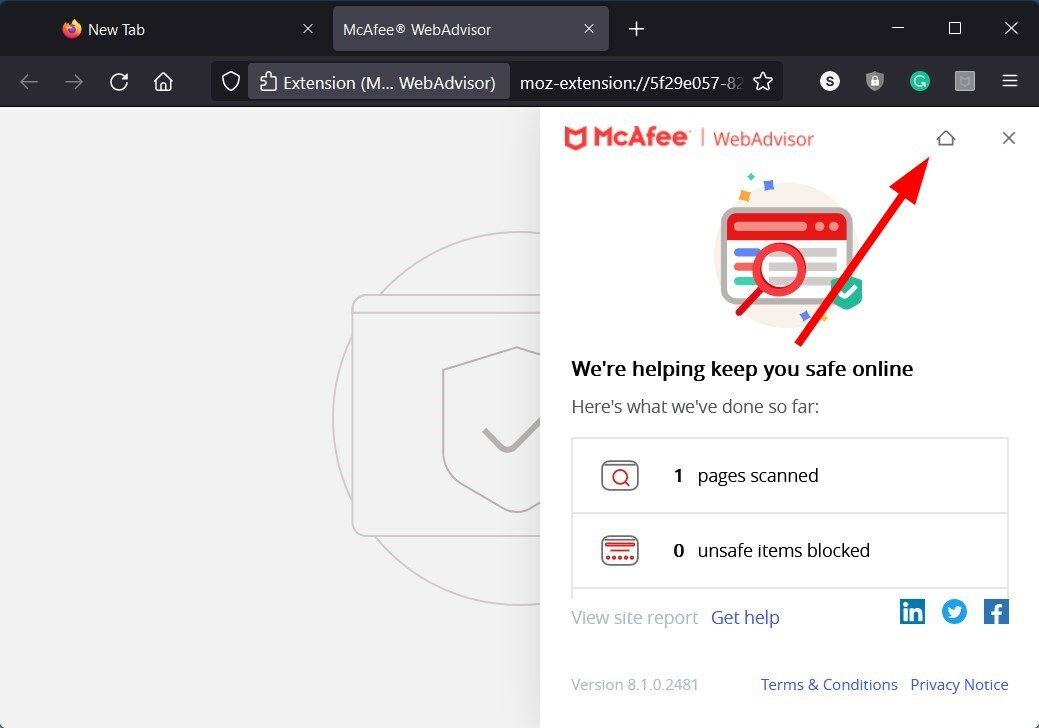
- قم بالتمرير لأسفل وانقر فوق اعادة الضبط.
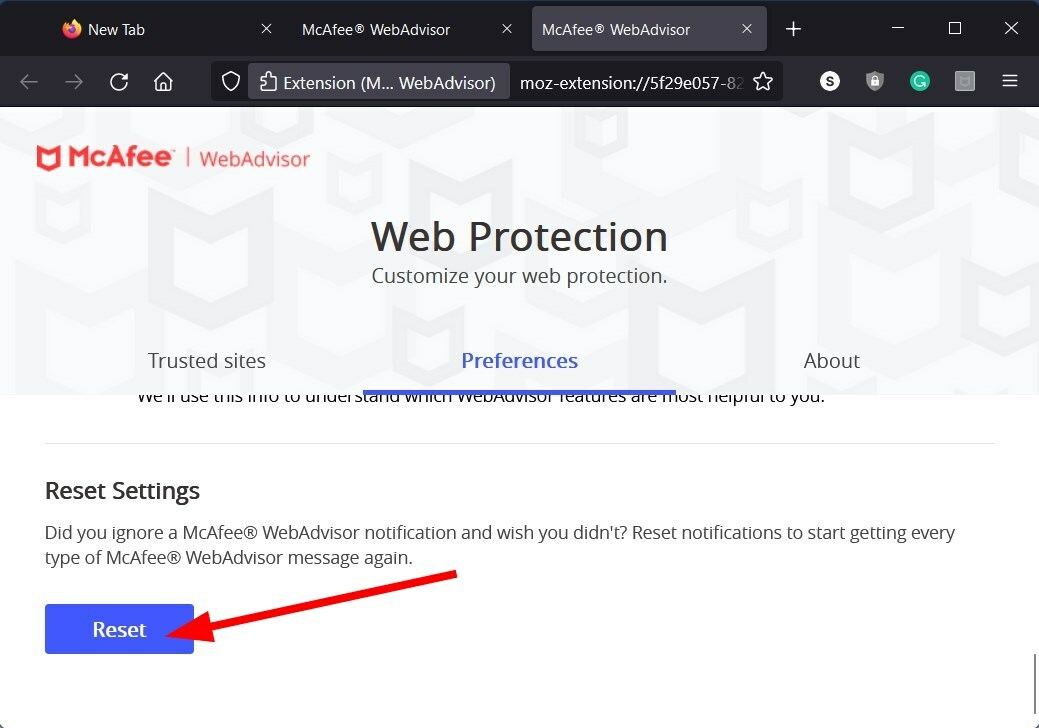
ستؤدي إعادة التعيين إلى الإعدادات الافتراضية إلى تغيير جميع التعديلات الخاطئة التي قد تكون أجريتها على WebAdvisor واستعادة إعدادات المصنع.
- 3 طرق لإصلاح Waterfox إذا كان الفلاش لا يعمل [دليل 2022]
- لا يفي الكمبيوتر بمتطلبات Firefox: 3 طرق لإصلاحه
- إصلاح: لا يمكن تعيين Firefox كمتصفح افتراضي في نظامي التشغيل Windows 10 و 11
- أفضل 5 متصفحات تدعم قاعدة البيانات المفهرسة [مرتبة حسب حدود البيانات]
3. قم بتثبيت آخر تحديث
- فتح ثعلب النار.
- انقر بزر الماوس الأيمن فوق ملحق McAfee WebAdvisor أيقونة.
- يختار إدارة الامتداد.
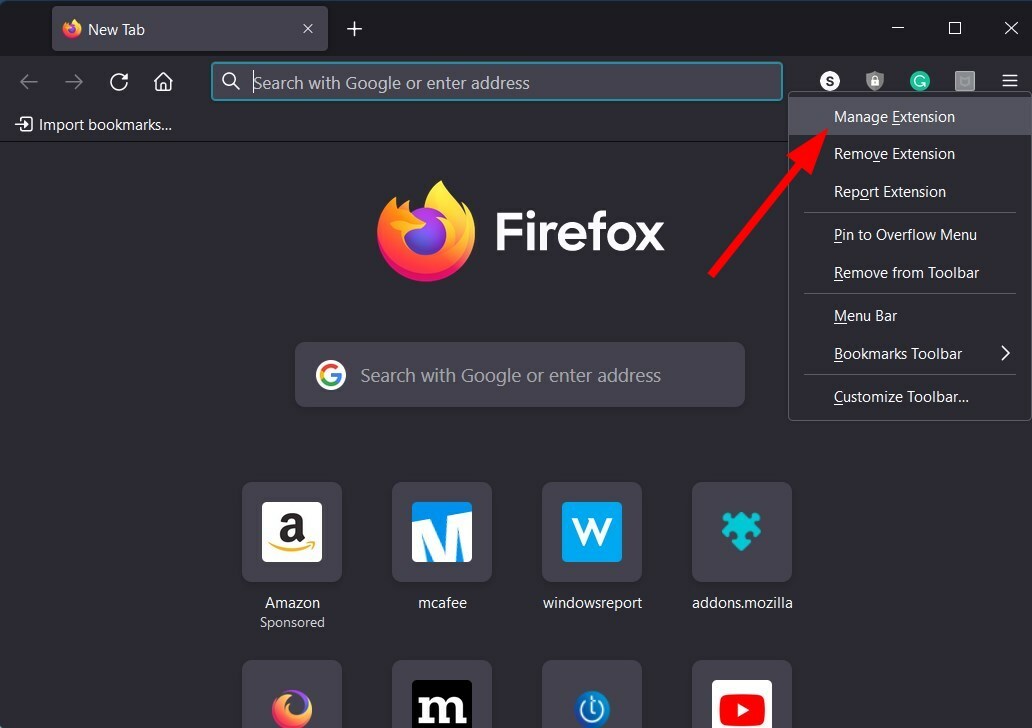
- انقر على رمز عجلة مسننة في الأعلى وحدد تحقق من وجود تحديثات.
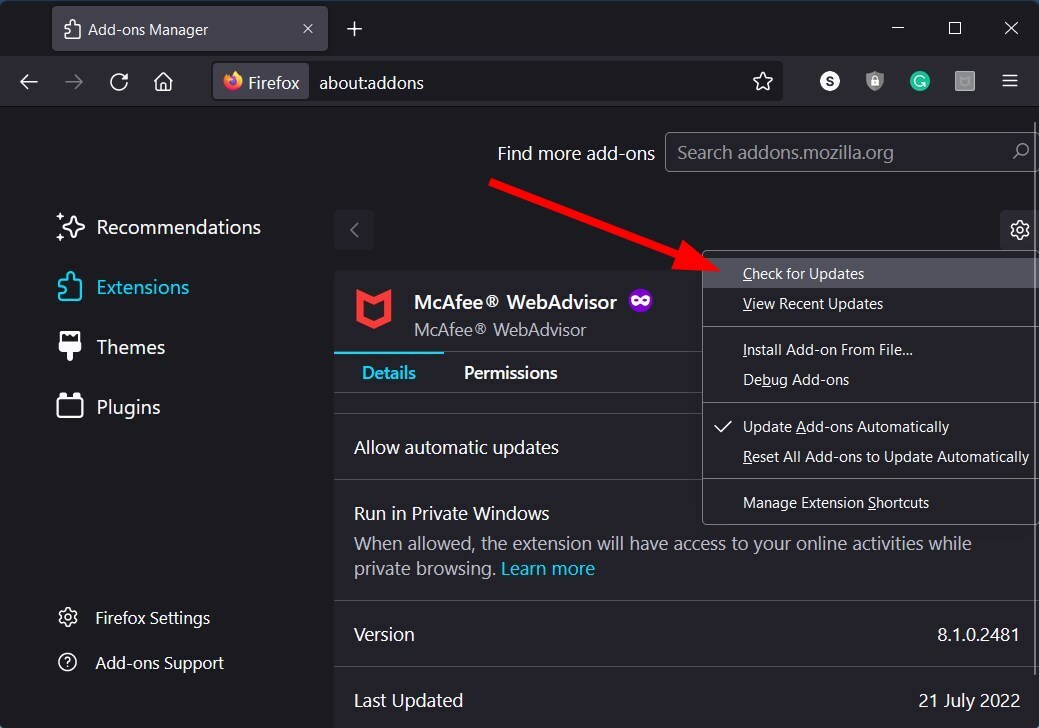
قد يكون هناك خطأ في الإصدار السابق من ملحق McAfee WebAdvisor الذي يتسبب في عدم عمل McAfee WebAdvisor في مشكلة Firefox.
لا يوصى فقط بالحفاظ على ملحق WebAdvisor محدثًا ، ولكن أيضًا تحديث كل الملحقات والبرامج الأخرى المثبتة على جهاز الكمبيوتر الخاص بك.
ما الذي يمكن التخلص منه أيضًا من عدم عمل McAfee WebAdvisor في مشكلة Firefox؟
-
قم بتمكين التشغيل في نافذة خاصة
- فتح ثعلب النار.
- انقر بزر الماوس الأيمن فوق ملحق McAfee WebAdvisor أيقونة.
- يختار إدارة الامتداد.
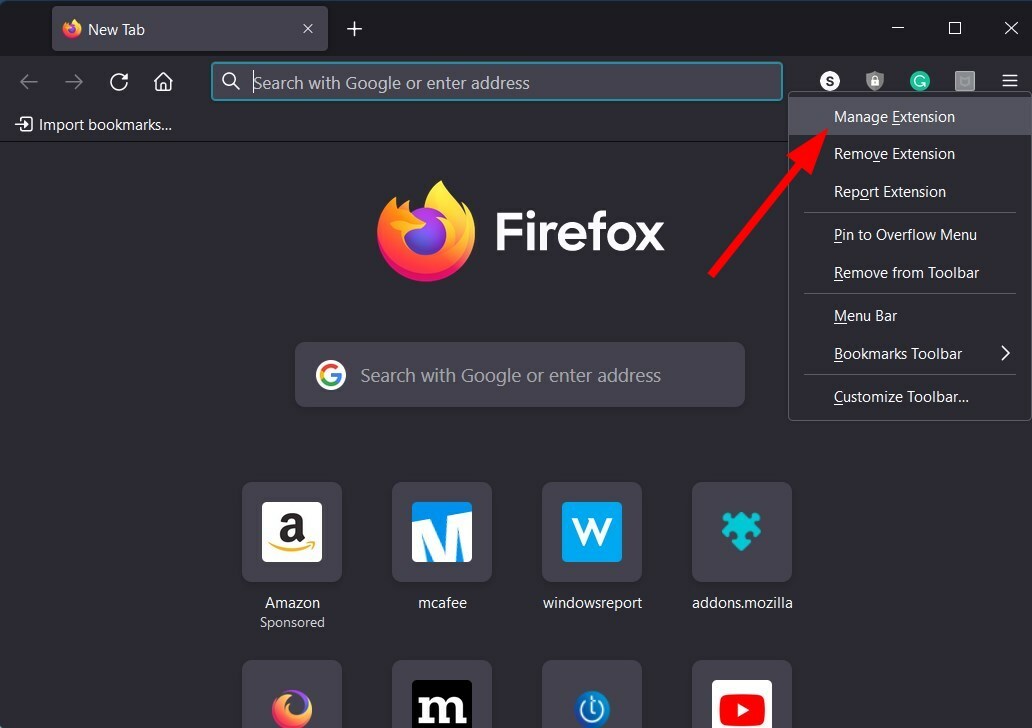
- يختار السماح إلى عن على تشغيل في Windows الخاص اختيار.
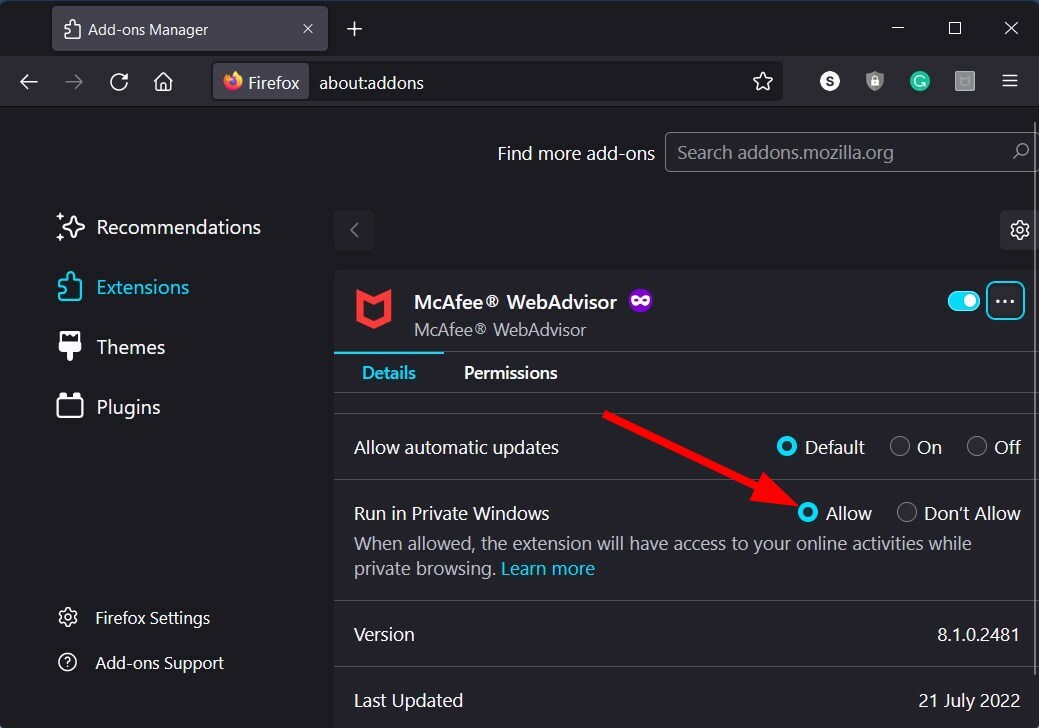
بينما تعمل هذه الميزة على عمل McAfee WebAdvisor أثناء التصفح الخاص ، فقد أبلغ بعض المستخدمين أن تمكين هذه الميزة قد أدى إلى حل المشكلة بالنسبة لهم. لذلك ، يمكنك أيضًا تجربتها.
-
قم بإزالة أدوات الأمان الأخرى
- اضغط على فوز + أنا أزرار لفتح إعدادات.
- من الجزء الأيمن ، حدد تطبيقات.
- يختار التطبيقات والميزات.

- حدد موقع أي أدوات أمان أخرى.
- اضغط على أيقونة ثلاثية النقاط بجانبه وحدد الغاء التثبيت.
هناك احتمالات أنه إذا كان لديك عدة أدوات أمان مثبتة على جهاز الكمبيوتر الخاص بك ، فسوف تتعارض مع الأداء السلس لبعضها البعض.
حاول إلغاء تثبيت جميع برامج الأمان الأخرى والاحتفاظ بـ McAfee WebAdvisor على جهاز الكمبيوتر الخاص بك. وتحقق مما إذا كان هذا سيؤدي إلى حل المشكلة أم لا.
هذا هو منا في هذا الدليل. نأمل أن يساعدك هذا الدليل في التخلص من McAfee WebAdvisor الذي لا يعمل في مشكلة Firefox. أخبرنا في التعليقات أدناه أي من الحلول المذكورة أعلاه ساعدك في حل المشكلة.
 هل ما زلت تواجه مشكلات؟قم بإصلاحها باستخدام هذه الأداة:
هل ما زلت تواجه مشكلات؟قم بإصلاحها باستخدام هذه الأداة:
- قم بتنزيل أداة إصلاح الكمبيوتر تصنيف عظيم على TrustPilot.com (يبدأ التنزيل في هذه الصفحة).
- انقر ابدأ المسح للعثور على مشكلات Windows التي قد تتسبب في حدوث مشكلات بجهاز الكمبيوتر.
- انقر إصلاح الكل لإصلاح المشكلات المتعلقة بالتقنيات الحاصلة على براءة اختراع (خصم حصري لقرائنا).
تم تنزيل Restoro بواسطة 0 القراء هذا الشهر.
![McAfee Antivirus on Black Friday 2020 Sales [أفضل العروض]](/f/5f304a47e54afb99e9f9ac4567f39f5f.jpg?width=300&height=460)

![كيفية التخلص من رسائل احتيال McAfee مرة واحدة وإلى الأبد [دليل 2022]](/f/fc3547983b8c2e67c0417e7bc063f898.png?width=300&height=460)